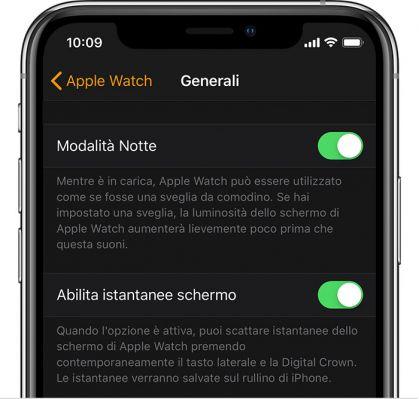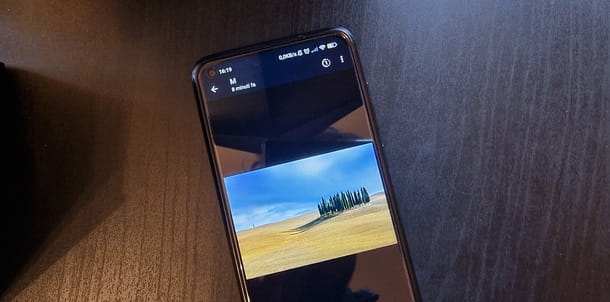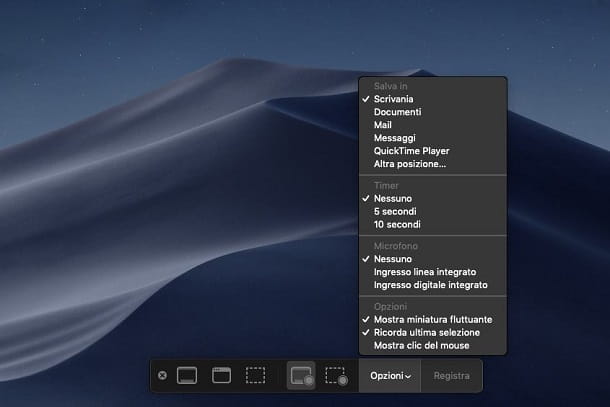Comment en faire un capture d'écran sur Motorola One Vision. Dans ce guide, nous expliquerons comment enregistrer l'écran Motorola One Vision. Dans cet article, je vais vous montrer toutes les méthodes que vous pouvez utiliser pour prendre une capture d'écran sur le vôtre Motorola One Vision.
Avant de passer au guide, parlons des fonctionnalités de ce magnifique téléphone.
Motorola One Vision est livré avec un Écran 1080p de 6,3 pouces avec un trou vers le haut à gauche de la caméra frontale 25MP. L'appareil comprend un Capteur principal 48MP f/1.7 avec OIS à côté du capteur de profondeur 5MP f/2,2. L'appareil photo principal utilise le célèbre filtre Quad-Bayer qui produit des prises de vue 12MP. Il a OIS et le nouveau mode de vision nocturne pour prendre des photos claires et lumineuses dans des conditions de faible luminosité.
Motorola One Vision est alimenté par le Processeur Octa-core Exynos 9609 di Samsung et couplé avec 4 Go et 128 Go de RAM qui peuvent être étendus jusqu'à 512 Go à l'aide d'une carte microSD.
Étant un appareil Android One, l'appareil présente deux avantages : le premier est que vous recevrez jusqu'à 3 ans de mises à jour de sécurité et deux ans de mises à jour majeures du système d'exploitation. Il abrite une batterie de 3500 mAH et vient avec TurboPower qui charge l'appareil jusqu'à 7 heures en seulement 15 minutes.
Il y a des moments où vous avez vraiment besoin de partager ce qui se trouve sur l'écran de votre appareil Android. Dans ces moments, vous devrez prendre des captures d'écran, qui ne sont rien de plus que des instantanés de ce qui est actuellement affiché à l'écran.
Les développeurs d'applications enregistrent de nombreuses captures d'écran pour documenter leurs applications. Les auteurs enregistrent leurs captures d'écran pour compléter leurs articles en ligne. Certains joueurs prennent des captures d'écran de leurs sessions de jeu. Il existe diverses raisons pour lesquelles il peut être nécessaire tarif Capture d'écran sur Motorola One Vision.
La bonne nouvelle est que prendre des captures d'écran Motorola One Vision c'est une opération très simple. Vous pouvez effectuer cette procédure les yeux bandés. Tu sais comment? Dans ce guide, nous vous montrons comment prendre une capture d'écran sur votre Android.
Comment faire une capture d'écran sur Motorola One Vision en utilisant les boutons
Pour ce faire, il vous suffit d'appuyer sur le bouton d'alimentation et le bouton de réduction du volume pendant quelques secondes. Dès que vous voyez une animation et que vous entendez le son de l'obturateur de l'appareil photo, vous avez enregistré la capture d'écran sur la vôtre Motorola One Vision.
L'image sera enregistrée dans la galerie du téléphone. Ou vous pouvez le trouver en abaissant le panneau de notification. C'est aussi simple que ça!
Faites une capture d'écran de votre Motorola One Vision avec "Ok Google"
Ouvrez simplement l'écran dont vous souhaitez prendre une capture d'écran.
Tante "OK Google, fais une capture d'écran" et attendez que l'assistant Google effectue l'opération.
Vous pourrez alors voir l'écran Partager ou Modifier pour envoyer immédiatement la capture d'écran.
Comment faire une capture d'écran sur Motorola One Vision autres méthodes
- Effectuez l'une des actions suivantes:
- Touchez et maintenez trois doigts sur l'écran.
- Appuyez et maintenez le bouton d'alimentation, puis appuyez sur Capture d'écran.
- Pour faire défiler et capturer plus de contenu, appuyez sur la double flèche vers le bas. Pour arrêter le défilement avant la fin de la page, appuyez sur ARRÊTER. Effectuez les différentes modifications. Appuyez sur Enregistrer ou appuyez sur Supprimer pour le supprimer.
Comment faire une capture d'écran sur Motorola One Vision via une application tierce
Ensuite, nous avons une méthode qui utilise une application gratuite de Google Play appelée Capture d'écran rapide, téléchargez le logiciel à partir d'ici et installez-le sur votre appareil.
Ensuite, faites glisser le panneau de notification lorsque vous souhaitez enregistrer une capture d'écran, cliquez sur l'icône et c'est tout. Je pense que cette méthode est encore plus simple.
Pour aller plus loin:
- Capture d'écran Motorola Moto G7
- Capture d'écran Motorola Moto G7 Play
- Capture d'écran Motorola Moto G7 Plus
- Sauvegarde Motorola Moto G7
- Réinitialisation matérielle Motorola One Vision